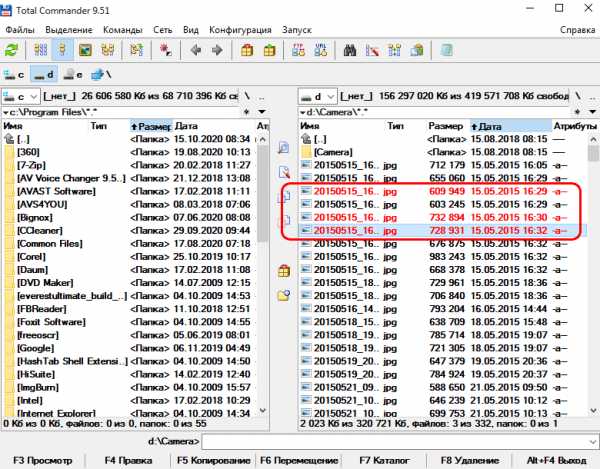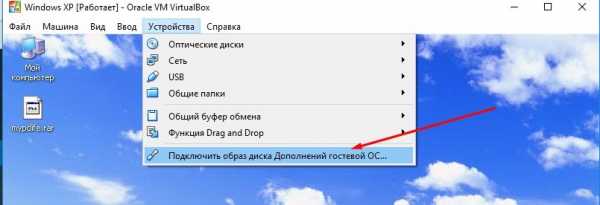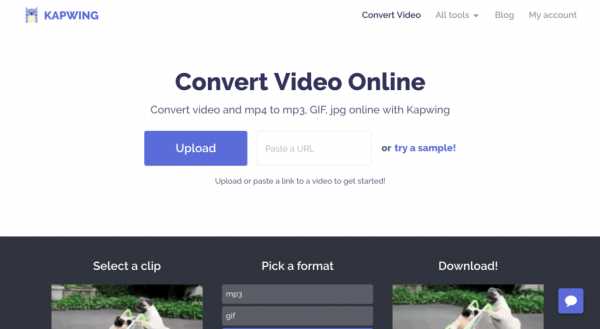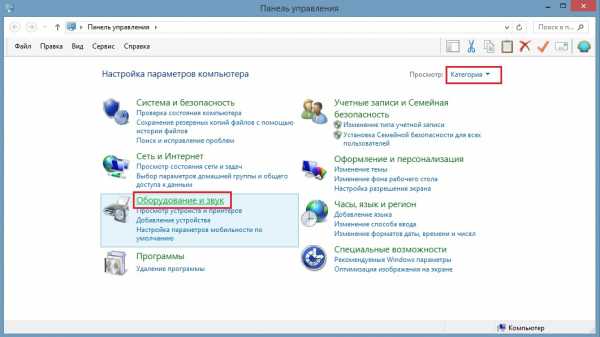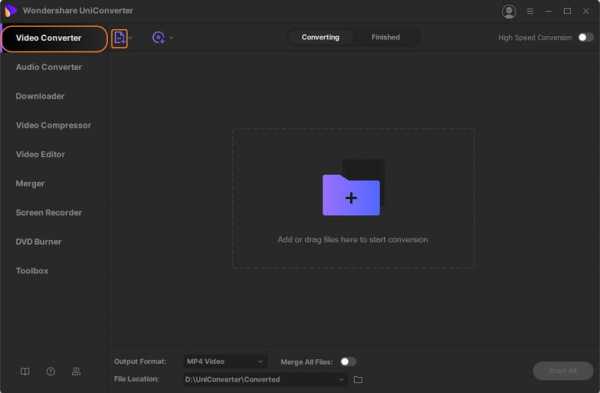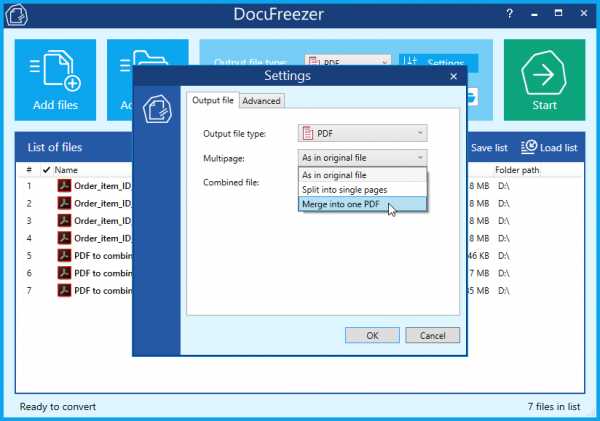Как открыть файл odp в powerpoint 2007
|
Анимация |
Анимация входа и выхода |
Поддерживается частично Эффекты анимации, не поддерживаемые форматом ODF, преобразуются в анимацию появления и исчезновения. |
|
Анимация |
Анимация с изменением цвета |
Не поддерживается |
|
Анимация |
Анимация с масштабированием |
Не поддерживается Анимации "Взрыв", "Кратковременное расширение", "Изменение размера" и "Высота по вертикали" не поддерживаются. |
|
Анимация |
Задержки анимации |
Поддерживается |
|
Анимация |
Синхронизация анимации |
Поддерживается |
|
Анимация |
Анимация текста |
Поддерживается |
|
Анимация |
Анимация, включаемая пользователем |
Поддерживается |
|
Анимация |
Звуки анимации |
Не поддерживается |
|
Анимация |
Анимация мультимедиа |
Поддерживается |
|
Анимация |
Объект SmartArt |
Не поддерживается |
|
Анимация |
Части диаграммы |
Поддерживается частично Анимация частей диаграммы преобразуется в анимацию всей диаграммы. |
|
Анимация |
Анимация действия OLE |
Не поддерживается |
|
Анимация |
Анимация образца и макета слайдов |
Не поддерживается |
|
Переходы |
Переходы |
Поддерживается частично Не поддерживаются следующие переходы: "Жалюзи", "Прорезание", "Полосы", "Объединение" и "Новости". |
|
Переходы |
Звуки перехода |
Не поддерживается |
|
Мультимедиа (видеоролики и звук) |
Обрезка и добавление закладок |
Поддерживается частично |
|
Content (Контент) |
Вставка WAV-файлов |
Поддерживается |
|
Content (Контент) |
OLE |
Поддерживается |
|
Содержимое |
Элементы ActiveX |
Не поддерживается |
|
Содержимое |
Таблицы |
Поддерживается частично При сохранении презентации с таблицами в формате ODP таблицы преобразуются в изображения, после чего их невозможно редактировать. |
|
Content (Контент) |
Колонтитулы |
Поддерживается частично При сохранении файла с колонтитулами в формате ODP колонтитулы преобразуются в текстовые поля. |
|
Content (Контент) |
Поля даты |
Поддерживается частично Поддерживаются все типы дат, но возможно их преобразование в тип по умолчанию другими приложениями ODF. |
|
Содержимое |
Скрытие фигуры |
Поддерживается |
|
Content (Контент) |
Скрытие слайда |
Поддерживается |
|
Макросы и поддержка программирования |
Макросы, объектные модели, поддержка программирования |
Не поддерживается |
|
Параметры презентации |
Размер страницы |
Поддерживается частично Несмотря на то, что размер страницы сохраняется в презентации, его параметры в диалоговом окне "Параметры страницы" отображаются неточно. В диалоговом окне выполняется попытка вернуться к значениям размера страницы по умолчанию. |
|
Параметры презентации |
Произвольные показы |
Поддерживается |
|
Параметры презентации |
Закадровый текст и синхронизация |
Поддерживается |
|
Параметры презентации |
Параметры показа |
Поддерживается частично |
|
Параметры презентации |
Параметры печати |
Не поддерживается |
|
Параметры презентации |
Параметры представления |
Не поддерживается |
|
Совместная работа |
Примечания |
Не поддерживается |
|
Диаграммы |
Диаграммы |
Поддерживается частично |
|
Оформление презентации |
Образцы |
Поддерживается частично Данные темы теряются и помещаются в образцы и макеты. Шрифты, цвета и эффекты, примененные к новым фигурам, не наследуются. При открытии презентации после ее сохранения в формате ODP используется тема по умолчанию, но она не должна влиять на презентацию. Однако все последующие изменения будут выполняться с применением этой темы. |
|
Оформление презентации |
Макеты |
Поддерживается частично При открытии документа в других приложениях ODF макеты преобразуются аналогично образцам слайдов. |
|
Оформление презентации |
Заполнители |
Поддерживается частично Теряются данные темы в заполнителях. |
|
Оформление презентации |
Заметки |
Поддерживается |
|
Оформление презентации |
Образцы заметок |
Поддерживается |
|
Оформление презентации |
Образцы раздаточных материалов |
Поддерживается |
|
Шифрование |
Шифрование |
Не поддерживается |
|
Защита |
Защита |
Не поддерживается |
|
Текст |
Форматирование международного текста |
Поддерживается частично В число неподдерживаемых входят:
|
|
Текст |
Выравнивание |
Поддерживается частично Выравнивание с распределением не поддерживается. Внешний вид выравнивания, привязки или обтекания текста может отличаться в других приложениях ODF. |
|
Текст |
Столбцы |
Не поддерживается |
|
Текст |
Поворот текста |
Поддерживается частично Вращение текста на 270 градусов и текст с накоплением не поддерживаются. |
|
Текст |
Гиперссылки |
Поддерживается частично Поддерживаются обычные гиперссылки, но гиперссылки, активизирующиеся при наведении указателя мыши, не поддерживаются. |
|
Текст |
Списки |
Поддерживается Другие приложения ODF могут изменять тип нумерованного или маркированного списка или не поддерживать его вообще. |
|
Текст |
Базовое форматирование |
Поддерживается Курсив, полужирный шрифт, подчеркивание и зачеркивание поддерживаются в приложениях ODF. Поддерживаются различные шрифты и их размеры. |
|
Текст |
Дополнительное форматирование и графические эффекты |
Поддерживается частично В число неподдерживаемых входят:
|
|
Текст |
Автоподбор размера |
Не поддерживается |
|
Текст |
Переполнение |
Поддерживается Переполнение может отображаться по-разному в различных приложениях ODF. |
Чем открыть ODP
Формат презентаций ODP в основном используется OpenOffice Impress. Открывать же его можно и более популярной Microsoft PowerPoint. В этой статье мы рассмотрим оба этих способа.
Открытие ODP-презентаций
ODP (OpenDocument Presentation) — не проприетарный тип документа, содержащий в себе электронную презентацию. Используется в качестве альтернативы закрытому типу файлов PPT, который является основным для PowerPoint.
Способ 1: PowerPoint
ПоверПоинт предоставляет возможность открывать не только «родной» PPT, но и множество других форматов файлов, в том числе и ODP.
Скачать программу ПоверПоинт
- Запускаем программу. В главном окне нажимаем на кнопку «Открыть другие презентации».
- Кликаем «Обзор».
- В стандартном «Проводнике» находим ОДП-презентацию, единожды кликаем по ней левой кнопкой мыши, а затем по «Открыть».
- Готово, теперь можно просматривать только что открытую презентацию как самый обычный PPТ-файл.
Способ 2: Apache OpenOffice Impress
Impress менее популярна чем Powerpoint, но является при этом одной из немногих достойных бесплатных альтернатив. А если начать работу со всем набором ОпенОфис, возможно, придёт желание перестать использовать платный и закрытый офисный пакет Microsoft Office.
Impress распространяется только в комплекте с другими приложениями OpenOffice, поэтому скачивать необходимо весь пакет. Благо, имеется возможность отключения установки ненужных компонентов.
Скачать последнюю версию Apache OpenOffice бесплатно
- Открываем Импресс. Нас поприветствует «Мастер презентаций», который предложит возможные действия. Выбираем опцию «Открыть существующую презентацию», затем нажимаем «Открыть».
- В системном «Проводнике» находим нужный ODP-документ, кликаем по нему один раз левой кнопкой мыши, затем жмем «Открыть»
- Откроется основная оболочка приложения с презентацией, которую можно редактировать и просматривать.
Заключение
В этой статье были рассмотрены два способа открытия ODP-презентации: при помощи Microsoft PowerPoint и Apache OpenOffice Impress. Обе программы идеально справляются с данной задачей, но в Импресс этот процесс проходит немного быстрее, из-за отсутствия необходимости открывать меню выбора расположения файлов. Надеемся, этот материал был полезен для вас.
Мы рады, что смогли помочь Вам в решении проблемы.Опишите, что у вас не получилось. Наши специалисты постараются ответить максимально быстро.
Помогла ли вам эта статья?
ДА НЕТОнлайн-конвертер файлов ODP в POWERPOINT
Внимание!: Загрузите файл или укажите рабочий URL-адрес. ×
Внимание!: Введите пароль. ×
Внимание!: Неверный пароль, повторите попытку! ×
Внимание!: Что-то пошло не так. Перезагрузите страницу и попробуйте ще раз! ×
Оцените конвертирование POWERPOINT с помощью тестового файла ODP
Не впечатлило? Нажмите на ссылку, чтобы конвертировать наш демонстрационный файл из формата ODP в формат POWERPOINT:
Конвертирование ODP в PPT с помощью нашего тестового файла ODP.
ODP, OpenDocument Presentation File (.odp)
Расширение ODP (Open Office Project) разработано компанией Sun Microsystems. Основной причиной создания компанией указанного формата было желание создать набор программ с открытым исходным кодом, которые могли бы конкурировать с такими платными программами как Microsoft Office. Документы ODP используются приложением Open Document Presentation (конкурентом программы Microsoft PowerPoint с ее...
Что такое ODP?
PPT, Microsoft PowerPoint Presentation File (.ppt)
Формат PPT - бинарный формат программы Microsoft Office PowerPoint 97-2007 гг. Презентации этой программы могут содержать изображения, текст, аудио, видео, диаграммы, графики, гиперссылки и анимацию, используемые для создания полноценного документа для учащихся и бизнесменов. Большинство пользователей знают, как создавать презентации PPT, сохранять, отправлять и открывать их. Компания Microsoft...
Что такое POWERPOINT?
ODP — формат файла. Чем открыть ODP?
Файл формата ODP открывается специальными программами. Чтобы открыть данный формат, скачайте одну из предложенных программ.
Расширение ODP (полн. OpenDocument Presentation) – результат генерации офисного приложения OpenOffice.org.
ODP файл представляет собой презентацию, включающую в себя головной слайд и последующий слайды, описывающие содержание заглавной страницы.
Графические изображения, мультимедийное оформление (звуковые и видео фрагменты), всплывающие и переходные эффекты – это лишь незначительный перечень контента, который может составлять основу ODP файла.
Дополнительно, ODP формат может поддерживать многочисленные шаблоны разметки слайда.
Основная область применения расширения – это хранение и обработка видеоконференций, обучающих семинаров, деловых презентаций и лекций. Таким образом, основными пользователями данного формата являются самые разнообразные бизнес-структуры и их представители.
Ключевым стандартом для форматирования ODP файла является OpenDocument, базирующийся на OASIS XML.
Программы для открытия ODP файлов
Для открытия и форматирования ODP расширения на базе платформы ОС Windows можно воспользоваться различными интернет-браузерами и графическими редакторами, в частности:
- Apache Open Office;
- LibreOffice;
- OpenOffice.org.
- Формат ODP также адаптирован для других ОС, например, в Mac ОС или Linux расширение может быть открыто для просмотра все той же Apache Open Office или же Planamesa NeoOffice.
Если при попытке открыть формат ОС выдает ошибку: производится открытие ODP файла с использованием некорректного приложения.
Конвертация ODP в другие форматы
Формат ODP уникален по своей структуре и практически не поддается для конвертации в другие форматы.
Исключение составляет, пожалуй, только расширение PPT, также являющееся презентацией из набора слайдов.
Для того чтобы транслировать данные из ODP в PPT, можно воспользоваться одним из онлайн-конвертеров, например, Standart Converter или Convertio.
Почему именно ODP и в чем его достоинства?
Хотя расширение ODP не является широко распространенным среди рядовых пользователей, оно активно используется для создания и хранения деловых презентаций, обучающих семинаров и различных видеоконференций.
Редактирование файлов OpenDocument. ODP и PowerPoint. pptx в PowerPoint для Интернета
PowerPoint в Интернете позволяет редактировать презентации PowerPoint (PPTX) и презентации OpenDocument (ODP-файлы). При открытии файла в формате PPTX или ODP в Веб-приложение PowerPoint содержимое, которое вы не можете изменить в веб-приложении, сохраняется. Чтобы внести изменения в это содержимое, просто откройте и измените файл в классической версии PowerPoint в Windows или macOS.
Сохранения
Ищете сведения о сохранении в формате PDF или ODP? В меню Файл нажмите кнопку Загрузить как. Дополнительные сведения можно найти в последнем разделе Сохранение презентаций в виде PDF-файлов.
Что происходит при редактировании презентации в формате OpenDocument (ODP)?
Если Веб-приложение PowerPoint позволяет редактировать файлы презентаций PowerPoint (PPTX) и OpenDocument (ODP), некоторые функции могут быть недоступны при редактировании презентаций OpenDocument.
В приведенной ниже таблице показано, какие возможности Веб-приложение PowerPoint поддерживаются, частично поддерживаются или не поддерживаются в формате презентации OpenDocument (ODP).
-
Поддерживается. Как формат PowerPoint, так и формат презентации OpenDocument поддерживают эту функцию. Содержимое и форматирование не будут потеряны, а удобство использования не снизится.
-
Поддерживается частично Как формат PowerPoint, так и формат презентации OpenDocument поддерживают эту функцию, однако возможно повреждение форматирования и снижение удобства использования. Текст и данные не будут потеряны, однако форматирование и способ работы с текстом, графикой или другими компонентами документа могут различаться.
-
Не поддерживается. Функция PowerPoint не поддерживается форматом презентации OpenDocument. Не используйте эту функцию PowerPoint, если планируете сохранить документ в формате ODP, в противном случае возможна потеря содержимого и форматирования, а также снижение удобства использования соответствующей части презентации.
Дополнительные сведения о функциях работы с графикой см. в таблице "Графические элементы" в конце статьи.
Тип | Подтип | Поддержка | Примечания |
|---|---|---|---|
|
Анимация |
Анимации входа и выхода |
Поддерживается частично |
Анимация входа и выхода, не поддерживаемая форматом ODF, преобразуется в анимацию появления и исчезновения. |
|
Содержимое |
Скрытие слайда |
Поддерживается |
|
|
Совместная работа |
Примечания |
Не поддерживается |
|
|
Оформление презентации |
Макеты |
Поддерживается частично |
При открытии PPTX-файла презентации и его сохранении в формате ODP-файла будет применена исходная тема. Она будет использоваться до тех пор, пока вы не добавите другое содержимое или не внесете изменения в ODP-файл. К таким изменениям не будет применяться исходная тема. Например, форматирование (шрифты, цвета) или эффекты для новых фигур не будут основаны на теме, которая была первоначально применена к PPTX-файлу. |
|
Оформление презентации |
Заполнители |
Поддерживается частично |
Цвета темы, шрифты и эффекты в заполнителях теряются. |
|
Оформление презентации |
Заметки |
Поддерживается |
|
|
Текст |
Форматирование международного текста |
Поддерживается частично |
|
|
Текст |
Горизонтальное выравнивание |
Поддерживается частично |
|
|
Текст |
Гиперссылки |
Поддерживается частично |
Поддерживаются обычные гиперссылки, но гиперссылки, активирующиеся при наведении указателя мыши, не поддерживаются. |
|
Текст |
Списки |
Поддерживается |
Другие приложения ODF могут изменять тип нумерованного или маркированного списка или не поддерживать его вообще. |
|
Текст |
Базовое форматирование |
Поддерживается |
Курсив, полужирный шрифт, подчеркивание и зачеркивание поддерживаются в приложениях ODF. Поддерживаются различные размеры шрифтов. |
Графические функции
В приведенной ниже таблице показано, какие графические возможности Веб-приложение PowerPoint поддерживаются, частично поддерживаются или не поддерживаются в формате OpenDocument (ODP).
-
Поддерживается Форматы PowerPoint и OpenDocument поддерживают эту функцию. Изображения, использующие ее, выводятся и ведут себя одинаково в любом из форматов.
-
Частично поддерживается Форматы PowerPoint и OpenDocument поддерживают эту функцию, но графические объекты могут отображаться в них по-разному. Как правило, при изменении формата данные не теряются, но форматирование и работа с графическими объектами могут различаться.
-
Не поддерживается Из-за уникальных различий между форматом PowerPoint и форматом OpenDocument эта функция не поддерживается последним. Если вы планируете сохранить презентацию в формате OpenDocument, не используйте эти функции.
Тип | Поддержка | Примечания |
|---|---|---|
|
Фигуры |
Поддерживаемая функция: |
|
|
WordArt |
Частично поддерживается |
Формат ODF не поддерживает параметры WordArt в PowerPoint. В результате этого при сохранении объекты WordArt преобразуются в надписи. Текст и основной цвет текста сохраняется, но форматирование и эффекты WordArt удаляются. |
|
Рисунки |
Поддерживаются |
Поддерживаются за исключением параметров вставки и ссылок, которые не поддерживаются в формате ODP. |
|
Графические элементы SmartArt |
Поддерживается |
Выполняется преобразование в группы фигур. |
|
Границы объектов |
Поддерживаемая функция |
Поддерживаются не все типы границ. Неподдерживаемые типы сохраняются как тип границы по умолчанию (черная сплошная линия). |
|
Заливка объектов |
Поддерживается |
|
|
Форматирование линий |
Поддерживается |
В формате ODF поддерживаются не все типы линий и концов линий. Неподдерживаемые типы сохраняются как типы по умолчанию (черная сплошная линия и открытая стрелка соответственно). |
|
Обрезка рисунков |
Поддерживается |
Поддерживается обычная обрезка рисунков. Обрезка рисунка с помощью фигуры не поддерживается. |
|
Параметры трехмерных рисунков |
Не поддерживается |
|
|
Стили рисунков |
Поддерживается частично |
Границы частично поддерживаются, но могут выглядеть по-другому. |
|
Темы |
Не поддерживается |
Дополнительные сведения
Открытие или сохранение презентации в формате OpenDocument (ODP) с помощью PowerPoint (классических версий)
Примечание: Эта страница переведена автоматически, поэтому ее текст может содержать неточности и грамматические ошибки. Для нас важно, чтобы эта статья была вам полезна. Была ли информация полезной? Для удобства также приводим ссылку на оригинал (на английском языке).
Как открыть файл ODP? Расширение файла .ODP
Что такое файл ODP?
Файл ODP содержит ZIP-сжатый презентационный документ Сохранить д я н открытый формат OpenDocument, который основан на XML. ODP делит данные на отдельные элементы представления:
- Содержание - фактические данные,
- Стили,
- Метаданные,
- Настройки приложения.
Отдельные файлы XML и содержимое презентации помещаются в папки, которые, в свою очередь, упакованы в один файл ODP. Презентация может содержать слайды, темы слайдов, стили, эффекты перехода, шрифты, изображения, звуки и т. Д.
Формат ODP был разработан в 2005 году группой OASIS наряду с другими стандартами открытых документов. Стандарт ISO / IEC 26300 определяет спецификацию ODP. ODP был создан как прямой ответ на собственный формат PPT, используемый Microsoft Office, и как попытка разработать независимый от платформы стандарт обмена файлами. Формат ODP поддерживается большинством офисных приложений, включая MS Office.
Программы, которые поддерживают ODP расширение файла
Следующий список содержит программы, сгруппированные по 4 операционным системам, которые поддерживают ODP файлы. Файлы с суффиксом ODP могут быть скопированы на любое мобильное устройство или системную платформу, но может быть невозможно открыть их должным образом в целевой системе.
Updated: 10/15/2019
Как открыть файл ODP?
Проблемы с доступом к ODP могут быть вызваны разными причинами. С другой стороны, наиболее часто встречающиеся проблемы, связанные с файлами OpenDocument Presentation, не являются сложными. В большинстве случаев они могут быть решены быстро и эффективно без помощи специалиста. Мы подготовили список, который поможет вам решить ваши проблемы с файлами ODP.
Шаг 1. Установите OpenOffice.org Impress программное обеспечение
Наиболее распространенной причиной таких проблем является отсутствие соответствующих приложений, поддерживающих файлы ODP, установленные в системе. Этот легкий. Выберите OpenOffice.org Impress или одну из рекомендованных программ (например, LibreOffice, Microsoft PowerPoint, IBM Lotus Symphony) и загрузите ее из соответствующего источника и установите в своей системе. Выше вы найдете полный список программ, которые поддерживают ODP файлы, классифицированные в соответствии с системными платформами, для которых они доступны. Самый безопасный способ загрузки OpenOffice.org Impress установлен - для этого зайдите на сайт разработчика () и загрузите программное обеспечение, используя предоставленные ссылки.
Шаг 2. Проверьте версию OpenOffice.org Impress и обновите при необходимости
Если у вас уже установлен OpenOffice.org Impress в ваших системах и файлы ODP по-прежнему не открываются должным образом, проверьте, установлена ли у вас последняя версия программного обеспечения. Иногда разработчики программного обеспечения вводят новые форматы вместо уже поддерживаемых вместе с новыми версиями своих приложений. Причиной того, что OpenOffice.org Impress не может обрабатывать файлы с ODP, может быть то, что программное обеспечение устарело. Все форматы файлов, которые прекрасно обрабатывались предыдущими версиями данной программы, также должны быть открыты с помощью OpenOffice.org Impress.
Шаг 3. Настройте приложение по умолчанию для открытия ODP файлов на OpenOffice.org Impress
После установки OpenOffice.org Impress (самой последней версии) убедитесь, что он установлен в качестве приложения по умолчанию для открытия ODP файлов. Процесс связывания форматов файлов с приложением по умолчанию может отличаться в деталях в зависимости от платформы, но основная процедура очень похожа.
Выбор приложения первого выбора в Windows
- Выберите пункт Открыть с помощью в меню «Файл», к которому можно щелкнуть правой кнопкой мыши файл ODP.
- Нажмите Выбрать другое приложение и затем выберите опцию Еще приложения
- Последний шаг - выбрать опцию Найти другое приложение на этом... указать путь к папке, в которой установлен OpenOffice.org Impress. Теперь осталось только подтвердить свой выбор, выбрав Всегда использовать это приложение для открытия ODP файлы и нажав ОК .
Выбор приложения первого выбора в Mac OS
- Щелкните правой кнопкой мыши на файле ODP и выберите Информация.
- Откройте раздел Открыть с помощью, щелкнув его название
- Выберите из списка соответствующую программу и подтвердите, нажав « Изменить для всех» .
- Если вы выполнили предыдущие шаги, должно появиться сообщение: Это изменение будет применено ко всем файлам с расширением ODP. Затем нажмите кнопку Вперед», чтобы завершить процесс.
Шаг 4. Убедитесь, что файл ODP заполнен и не содержит ошибок
Если проблема по-прежнему возникает после выполнения шагов 1-3, проверьте, является ли файл ODP действительным. Вероятно, файл поврежден и, следовательно, недоступен.
1. Проверьте ODP файл на наличие вирусов или вредоносных программ.
Если файл заражен, вредоносная программа, находящаяся в файле ODP, препятствует попыткам открыть его. Сканируйте файл ODP и ваш компьютер на наличие вредоносных программ или вирусов. Если файл ODP действительно заражен, следуйте инструкциям ниже.
2. Убедитесь, что структура файла ODP не повреждена
Вы получили ODP файл от другого человека? Попросите его / ее отправить еще раз. Возможно, что файл не был должным образом скопирован в хранилище данных и является неполным и поэтому не может быть открыт. Это может произойти, если процесс загрузки файла с расширением ODP был прерван и данные файла повреждены. Загрузите файл снова из того же источника.
3. Убедитесь, что у вас есть соответствующие права доступа
Иногда для доступа к файлам пользователю необходимы права администратора. Переключитесь на учетную запись с необходимыми привилегиями и попробуйте снова открыть файл OpenDocument Presentation.
4. Убедитесь, что в системе достаточно ресурсов для запуска OpenOffice.org Impress
Если в системе недостаточно ресурсов для открытия файлов ODP, попробуйте закрыть все запущенные в данный момент приложения и повторите попытку.
5. Убедитесь, что ваша операционная система и драйверы обновлены
Регулярно обновляемая система, драйверы и программы обеспечивают безопасность вашего компьютера. Это также может предотвратить проблемы с файлами OpenDocument Presentation. Устаревшие драйверы или программное обеспечение могли привести к невозможности использования периферийного устройства, необходимого для обработки файлов ODP.
| Анимации | Вход / Выход анимации | Частично поддерживается Анимации, которые не поддерживаются ODF, изменяются на анимацию появления или исчезновения. |
| Анимации | Цветная анимация | Не поддерживается |
| Анимации | Масштабирование анимации | Не поддерживается Анимация «Взрыв», «Вспышка лампы», «Увеличение и уменьшение», «Высота по вертикали» не поддерживается. |
| Анимации | Задержки анимации | Поддерживается |
| Анимации | Время анимации | Поддерживается |
| Анимации | Текстовые анимации | Поддерживается |
| Анимации | Запускаемых анимаций | Поддерживается |
| Анимации | Анимация звуков | Не поддерживается |
| Анимации | Медиа-анимации | Поддерживается |
| Анимации | SmartArt | Не поддерживается |
| Анимации | Детали диаграммы | Частично поддерживается Анимация частей диаграммы преобразуется в анимацию всей диаграммы. |
| Анимации | Действие OLE анимации | Не поддерживается |
| Анимации | Мастер / макет анимации | Не поддерживается |
| переходов | переходов | Частично поддерживается Следующие переходы не поддерживаются: «Жалюзи», «Вырезать», «Полоски», «Расческа» и «Новости». |
| переходов | Звуки перехода | Не поддерживается |
| Content Media (фильмы / звуки) | Обрезка и закладка | Частично поддерживается |
| Содержимое | Встраивание файлов WAV | Поддерживается |
| Содержимое | OLE | Поддерживается |
| Содержимое | Элементы управления ActiveX | Не поддерживается |
| Содержимое | Таблицы | Частично поддерживается При сохранении презентации с таблицами в формате.odp таблицы становятся изображениями и не подлежат дальнейшему редактированию. |
| Содержимое | Верхние / нижние колонтитулы | Частично поддерживается Когда вы сохраняете файл с верхними или нижними колонтитулами в формате.odp, верхние и нижние колонтитулы становятся текстовыми полями. |
| Содержимое | Поля даты | Частично поддерживается Включены все типы дат, но они могут быть преобразованы в тип по умолчанию другими приложениями ODF. |
| Содержимое | Скрыть форму | Поддерживается |
| Содержимое | Скрыть слайд | Поддерживается |
| Макросы, возможность программирования | Макросы, OM, возможность программирования | Не поддерживается |
| Настройки презентации | Размер страницы | Частично поддерживается Хотя размер страницы сохраняется вместе с презентацией, настройки размера страницы в диалоговом окне «Параметры страницы» неточны.Диалоговое окно пытается установить по умолчанию размер страницы по умолчанию. |
| Настройки презентации | Пользовательские шоу | Поддерживается |
| Настройки презентации | Рассказы, тайминги | Поддерживается |
| Настройки презентации | Показать настройки | Частично поддерживается |
| Настройки презентации | Параметры печати | Не поддерживается |
| Настройки презентации | Просмотр настроек | Не поддерживается |
| Сотрудничество | Комментарии | Не поддерживается |
| Графики | Графики | Частично поддерживается |
| Дизайн презентации | Мастера | Частично поддерживается Информация о теме теряется и размещается на мастерах / макетах.Шрифты, цвета и эффекты для новых фигур больше не наследуются. Когда вы открываете презентацию после сохранения в формате .odp, используется тема по умолчанию, но она не должна вызывать никаких изменений в презентации. Однако при этом все будущие правки будут выполняться так, как если бы была применена эта тема по умолчанию. |
| Дизайн презентации | Макеты | Частично поддерживается Макетыобрабатываются аналогично мастерам при открытии в других приложениях ODF. |
| Дизайн презентации | Заполнители | Частично поддерживается Информация о теме потеряна из заполнителей. |
| Дизайн презентации | Банкноты | Поддерживается |
| Дизайн презентации | Мастера нот | Поддерживается |
| Дизайн презентации | Раздаточные материалы для мастеров | Поддерживается |
| Шифрование | Шифрование | Не поддерживается |
| Защита | Защита | Не поддерживается |
| Текст | Международное форматирование текста | Частично поддерживается Неподдерживаемые функции:
|
| Текст | Выравнивание | Частично поддерживается Распределенное выравнивание не поддерживается. Некоторые визуальные различия могут быть замечены в выравнивании, привязке или переносе текста в других приложениях ODF. |
| Текст | Колонны | Не поддерживается |
| Текст | Поворот текста | Частично поддерживается Поворот на 270 и сгруппированный текст не поддерживаются. |
| Текст | Гиперссылки | Частично поддерживается Поддерживаются обычные гиперссылки, но не поддерживаются гиперссылки при наведении курсора. |
| Текст | Списки | Поддерживается Другие приложения ODF могут изменять нумерацию / маркировку или не поддерживать их все вместе. |
| Текст | Базовое форматирование | Поддерживается Курсив, полужирный шрифт, подчеркивание и зачеркивание поддерживаются в приложениях ODF. Поддерживаются разные шрифты и размеры. |
| Текст | Расширенное форматирование / графические эффекты | Частично поддерживается Неподдерживаемые функции:
|
| Текст | Автофит | Не поддерживается |
| Текст | Перелив | Поддерживается Переполнение может выглядеть по-разному в разных приложениях ODF. |
Редактировать файлы OpenDocument .odp и PowerPoint .pptx в PowerPoint для Интернета
PowerPoint для Интернета позволяет редактировать файлы как презентации PowerPoint (.pptx), так и файлов презентации OpenDocument (.odp). Когда вы открываете файл .pptx или .odp в PowerPoint в Интернете, содержимое, которое вы не можете изменить в веб-приложении, сохраняется. Чтобы внести изменения в это содержимое, просто откройте и отредактируйте файл в настольной версии PowerPoint в Windows или macOS.
Экономия
Ищете информацию о сохранении в PDF или ODP ? В меню "Файл" нажмите кнопку "Загрузить как".Для получения дополнительной информации см. Последний раздел «Сохранение презентаций в виде файлов PDF».
Что происходит, когда я редактирую презентацию в формате OpenDocument (.odp)?
Хотя PowerPoint для Интернета позволяет редактировать файлы презентации PowerPoint (.pptx) и OpenDocument Presentation (.odp), некоторые функции могут быть недоступны при редактировании файлов презентации OpenDocument.
В таблице ниже показано, какие функции PowerPoint для Интернета поддерживаются, частично поддерживаются или не поддерживаются в формате OpenDocument Presentation (.odp) формат.
-
Поддерживается Эту функцию поддерживают форматы PowerPoint и OpenDocument Presentation. Контент, форматирование и удобство использования не будут потеряны.
-
частично поддерживается И PowerPoint, и формат презентации OpenDocument поддерживают эту функцию, но это может повлиять на форматирование и удобство использования. Текст или данные не теряются, но форматирование и способ работы с текстом или графикой могут отличаться.
-
Не поддерживается Функция PowerPoint не поддерживается в формате презентации OpenDocument. Если вы планируете сохранить документ PowerPoint в формате презентации OpenDocument, не используйте эту функцию, иначе вы рискуете потерять содержимое, форматирование и удобство использования этой части презентации.
Информацию о графических функциях см. В таблице «Графические элементы» в конце этой статьи.
| Область | Подрайон | Поддержка | Комментарии |
|---|---|---|---|
| Анимации | Вход / Выход | частично поддерживается | Любая анимация входа или выхода, не поддерживаемая.Формат odp изменен на анимацию «Появление» или «Исчезновение». |
| Содержимое | Скрыть слайд | Поддерживается | |
| Сотрудничество | Комментарии | Не поддерживается | |
| Дизайн презентации | Макеты | частично поддерживается | Когда вы открываете (.pptx), а затем сохраните ее в формате файла .odp, исходная тема будет выглядеть так, как задумано. То есть, пока вы не добавите дополнительный контент или не внесете изменения в файл .odp. Эти правки не соответствуют исходной теме. Например, такое форматирование, как шрифты, цвета или эффекты для вновь добавленных фигур, не будет основано на теме, которая была первоначально применена к файлу .pptx. |
| Дизайн презентации | Заполнители | частично поддерживается | Цвета, шрифты и эффекты темы теряются из заполнителей. |
| Дизайн презентации | Банкноты | Поддерживается | |
| Текст | Международное форматирование текста | частично поддерживается | |
| Текст | Горизонтальное выравнивание | частично поддерживается | |
| Текст | Гиперссылки | частично поддерживается | Поддерживаются обычные гиперссылки, но не поддерживаются гиперссылки при наведении указателя мыши. |
| Текст | Списки | Поддерживается | Другие приложения ODF могут изменять нумерацию / маркировку или не поддерживать их все вместе. |
| Текст | Базовое форматирование | Поддерживается | Курсив, полужирный шрифт, подчеркивание и зачеркивание поддерживаются в приложениях ODF.Поддерживаются разные размеры шрифтов. |
Графические элементы
В таблице ниже показано, какие функции PowerPoint для веб-графики поддерживаются, частично поддерживаются или не поддерживаются в формате OpenDocument (.odp).
-
Поддерживается Эту функцию поддерживают форматы PowerPoint и OpenDocument. Графика, использующая эту функцию, обычно отображается и ведет себя одинаково в любом формате.
-
частично поддерживается Формат PowerPoint и формат OpenDocument поддерживают эту функцию, но графика в разных форматах может выглядеть по-разному. Как правило, данные между форматами не теряются, но форматирование и способы работы с этой графикой могут отличаться.
-
Не поддерживается Из-за уникальных различий функций и реализации между форматом PowerPoint и форматом OpenDocument эта функция не поддерживается в формате OpenDocument.Если вы планируете сохранить презентацию в формате OpenDocument, не используйте эти функции.
| Площадь | Опора | Комментарии |
|---|---|---|
| Формы | Поддерживается | |
| WordArt | частично поддерживается | The.Формат odp не поддерживает параметры WordArt в PowerPoint. В результате WordArt преобразуется в текстовое поле при сохранении. Текст и основной цвет текста сохраняются, но эффекты и форматирование WordArt теряются. |
| Изображения | Поддерживается | Поддерживается, кроме параметров вставки и ссылки, которые не поддерживаются платформой.odp формат. |
| Графика SmartArt | Поддерживается | Преобразует в группу фигур. |
| Границы объекта | Поддерживается | Поддерживаются не все стили границ.Не поддерживаемые стили границы сохраняются как стиль границы по умолчанию: черная сплошная линия. |
| Заливка объекта | Поддерживается | |
| Форматирование строки | Поддерживается | Не все стили линии и ее конца поддерживаются в.odp формат. Стили, которые не поддерживаются, сохраняются по умолчанию; соответственно, черная сплошная линия и открытая стрелка. |
| Обрезка изображения | Поддерживается | Поддерживается обычная обрезка изображения. Однако кадрирование изображения с фигурой не поддерживается. |
| Параметры 3D-изображения | Не поддерживается | |
| Стили изображения | частично поддерживается | Границы частично поддерживаются, но могут выглядеть иначе. |
| шаблоны | Не поддерживается |
См. Также
Используйте PowerPoint (настольная версия), чтобы открыть или сохранить презентацию в формате OpenDocument Presentation (.odp)
.| Расширение файла | .ppt |
| Категория | Файл документа |
| Описание | Первоначально разработанный компанией Forestandingt, которую выкупила Microsoft, PPT является самым популярным форматом файлов презентаций в мире. Это очень мощный инструмент, который вы можете использовать для создания презентаций, содержащих изображения, графики, текст и многие другие объекты.Многие предприятия и студенты, которым необходимо что-то представить, почти всегда проводят свои презентации с помощью Microsoft PowerPoint. |
| Действия | Конвертировать файл PPT Просмотреть другие форматы файлов документов |
| Технические характеристики | Большая часть любой презентации - это то, как текст входит, появляется и покидает экран. Вход, выделение и выход элементов на самом слайде контролируются тем, что PowerPoint называет пользовательскими переходами анимации.Их можно анимировать разными способами. Например, вы можете настроить анимацию для создания небольших раскадровок, анимируя картинки для входа, выхода или перемещения. С помощью различных типов выноски речевые пузыри с отредактированным текстом можно отправлять и выключать для создания речи. Общий дизайн презентации может определять, как будут отображаться и работать все остальные слайды, это называется мастер-слайдом. Все, от дизайна до текста на слайде, можно редактировать с помощью примитивного контура. |
| Ассоциированные программы | Apple Keynote Microsoft PowerPoint OpenOffice |
| Разработано | Microsoft |
| Тип MIME | Приложение / приложение mspowerpoint / приложение powerpoint / vnd.Приложение ms-powerpoint / x-mspowerpoint |
| Полезные ссылки | Подробнее о Microsoft Powerpoint 10 замечательных советов по Powerpoint Спецификации двоичного формата файла Microsoft Office Конвертировать файл PPT |
Как преобразовать файл ODP в PPT | Малый бизнес
Некоторые компании могут воспользоваться пакетами с открытым исходным кодом, такими как LibreOffice или OpenOffice. Это бесплатные альтернативы Microsoft Office, поэтому владельцам бизнеса не нужно беспокоиться об оплате дорогих лицензионных сборов при выпуске новой версии. Ваш бизнес может использовать LibreOffice Impress или OpenOffice Impress для создания сложных презентаций, содержащих изображения, мультимедийный контент и эффекты перехода для ваших клиентов и сотрудников.Эти программы предлагают многие из тех же функций, что и Microsoft PowerPoint. Тем не менее, Microsoft по-прежнему является королем пакетов для повышения производительности, поэтому сохранение вашей презентации LibreOffice или OpenOffice в типе файла, родном для PowerPoint, является хорошей деловой практикой. Многие компании, сотрудники или клиенты могут быть не знакомы с открытым расширением .odp и поэтому опасаются открывать файл, однако они должны быть знакомы с расширением PowerPoint .ppt. Вы можете преобразовать файл ODP в файл PPT в своем пакете с открытым исходным кодом - PowerPoint не требуется.
4
При желании переименуйте файл и выберите место на вашем компьютере, где файл должен быть сохранен.
.| Расширение файла | .pptx |
| Категория файла | документы |
| Описание | PPTX - это расширение для хранения слайд-шоу и презентаций для PowerPoint 2007 и последних выпусков.Он создан с использованием аудиовизуальных деталей, набора слайдов, мультимедийных объектов и форматирования. Для создания файла использовался формат XML, позволяющий пользователям просматривать записанную информацию в текстовых редакторах. |
| Технические характеристики | Этот файл создан как уникальный, его спецификации содержатся в стандарте ECMA-376 для Office Open XML. Файл PPTX можно создать, заархивировав каталог. Однако содержимое каталога должно быть таким же, как структура OPC, с вложенными папками, имеющими содержимое в формате XML.Любое приложение, совместимое с XML, может использовать данные в новом формате файла. Кроме того, файл PPTX похож на формат файла DOCX, поскольку он улучшает восстановление данных и управление данными и файлами. |
| Программы | Apple Keynote OpenOffice |
| Основная программа | Microsoft PowerPoint |
| Разработчик | Microsoft |
| Тип MIME | приложение / vnd.openxmlformats-officedocument.presentationml.presentation приложение / vnd.ms-powerpoint.presentation.macroEnabled.12 |
Как изменить ODP PowerPoint для работы в Microsoft Word | Small Business
Файл с расширением «ODP» - это файл презентации Apache OpenOffice. Apache OpenOffice - это пакет программ с открытым исходным кодом, похожий на Microsoft Office; компонент OpenOffice Impress можно сравнить с PowerPoint. Вы можете конвертировать файлы презентаций ODP в формат Microsoft PowerPoint PPT с помощью Impress. Чтобы файл ODP работал в Microsoft Word, необходимо сначала сохранить файл презентации в формате PPT, а затем связать или встроить файл презентации в документ Word.
Преобразовать ODP в PowerPoint
Откройте веб-браузер и перейдите на сайт загрузки Apache OpenOffice (ссылка в разделе "Ресурсы"). Загрузите и установите Apache OpenOffice на свой компьютер.
Запустите OpenOffice Impress и затем щелкните параметр «Открыть существующую презентацию». Нажмите кнопку «Открыть», чтобы запустить селектор файлов. Перейдите к файлу ODP и щелкните его, затем нажмите кнопку «Открыть». Файл ODP откроется в Impress.
Щелкните опцию «Файл» на верхней панели навигации; затем нажмите «Сохранить как».Откроется окно сохранения файла.
Щелкните раскрывающееся поле «Сохранить как тип» и выберите параметр «Microsoft PowerPoint 97/2000 / XP (.ppt)». Нажмите кнопку «Сохранить». Файл ODP преобразуется в формат PPT и сохраняется.
Связать или встроить презентацию в документ Word
Откройте целевой документ Word в Microsoft Word. Откройте презентацию, которую нужно связать или встроить в Microsoft PowerPoint.
Щелкните представление «Сортировщик слайдов» в PowerPoint, а затем щелкните слайд, чтобы связать его или встроить.Чтобы выбрать несколько слайдов, удерживайте клавишу «Ctrl» и щелкайте каждый слайд.
Одновременно нажмите «Ctrl-C», чтобы скопировать слайд (ы) в системный буфер обмена.
Щелкните место в документе Word, где вы хотите разместить слайд или слайды.
Щелкните параметр «Специальная вставка» в группе «Буфер обмена» на верхней ленте навигации.
Щелкните параметр «Объект Microsoft Office PowerPoint», затем нажмите кнопку «Вставить», чтобы встроить слайды как объект. Нажмите «Вставить ссылку», чтобы вставить ссылку на слайды презентации в документ Word.
.